 |
 |
 |
- もくじ
- Appendix 付録編
- 3. サービス情報サイト使用時の設定
3. サービス情報サイト使用時の設定 本製品でNTT東日本、NTT西日本のサービス情報サイトを利用する場合の設定手順を説明します。このマニュアルのP53「PPPoEの設定」や、NTT東日本またはNTT西日本のホームページにある説明もご参照ください。 ※「フレッツ・スクウェア」は、平成23年6月1日より「サービス情報サイト」に名称を変更しました。 ここでは、通常のインターネット接続で使用するアカウントを「PPPoE1」、サービス情報サイトで使用するアカウントを「PPPoE2」に登録する例を説明します。
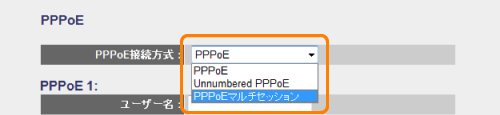



 ●他の設定を続ける場合→[戻る]をクリックします。引き続き他の項目を設定します。 
|
| ©2013 Logitec Corp. All Rights Reserved. |
|
マニュアル内検索 |